[比較]低コストのバックアップ機器は何がいいのかを検討してみた、「玄人志向 GW3.5AX2-SU3/REv2.0」は、低コストでRAID構成のストレージを組むのに最適と、今までも家のストレージの検討・購入はしていますが、メインで使っているのは、BUFFALOのTeraStation Pro TS-H2.0TGL/R5です。
こちらは、HDDの交換を既に何度か行い、現在はWD HDD 内蔵ハードディスク 3.5インチ 2TB Green WD20EZRX / Intellipower / SATA 6Gb/s / 2年保証のHDDで、2TB×4台のRAID 10の構成で組んで再構築をして使っています。
ただ、TS-H2.0TGL/R5は2006年11月下旬発売ともう既に10年近く前のマシンであり、対応するHDDも発売されていないので、2015年3月に行ったHDDの全体リプレースも純正品のHDDではなく、ネットの口コミを見てAmazonで購入したような状況。
HDDは、定期的に壊れるのは覚悟をしていますが、今回1年ぶりにHDDの障害が発生したので、HDDの購入と載せ替えを行いました。

Green WD20EZRXは生産終了
今回、前回と同じWD HDD 内蔵ハードディスク 3.5インチ 2TB Green WD20EZRX / Intellipower / SATA 6Gb/s / 2年保証を買うのを最初に検討しましたが、こちらは既に生産が終了しているため、Amazonで売ってはいますが価格が13,580円と割高です。

Western DigitalのWD Greenシリーズは、WD Blueに統合されたようで、後継機種になるのは【Amazon.co.jp限定】WD HDD 内蔵ハードディスク 3.5インチ 2TB Blue WD20EZRZ/AFP / 5,400rpm / SATA3.0 / 2年6ヶ月保証のようです。
そこで、既にメーカー保証なんかはありませんので、人柱として【Amazon.co.jp限定】WD HDD 内蔵ハードディスク 3.5インチ 2TB Blue WD20EZRZ/AFP / 5,400rpm / SATA3.0 / 2年6ヶ月保証がAmazonで7,581円でしたので購入してみました。
梱包から大きく変更
Amazonでは、注文から翌日には到着。

WD HDD 内蔵ハードディスク 3.5インチ 2TB Green WD20EZRX / Intellipower / SATA 6Gb/s / 2年保証が、専用のパッケージに入って届いたのと対照的に、ダンボールの味もそっけもない梱包。
ただし、パッキングの状態はこちらの方が安心感があります。

ラベルも緑から青に。

HDDを交換
TeraStationから壊れたHDDを取り出して、新しいHDDに交換する作業を行っていきます。
まずは、壊れたHDDを取り出しますが、TeraStationの液晶画面には、以下の表示。
OperationModeI12
DEGRADE MODE
HD3 Error E23
HD3 Is Faulty
つまり、HDDの3番目が故障ということですので、3番目のHDDを取り出します。

ハードディスクを取り出すための両端のつまみを指で挟み、上に持ち上げてカバーをはずし、そのまま引っ張るとずるずるっとHDDケースごと取り出せます。

ケーブルがHDDにつながっていますが、白いレバーのようなものを抑えながらコネクタを外すと、TeraStationから外れます。
この時、残念ながら白い部品が折れてしまいました。

経年劣化をしてたのだと思いますが、予備のHDDケースがあったので、そちらから部品を流用することに。

HDDケースには、ネジで固定されていますので、裏側からネジを外して、新しいHDDに交換。

HDDにケーブルを繋いで、HDDケースごとTeraStation内に戻し、電源を入れます。

TeraStationは立ち上がり、画面表示は変わりましたがエラー表示が出たままです。
OperationModeI12
DEGRADE MODE
RAID ERROR E13
Array Error
管理画面から設定
HDDの交換作業が終わりましたので、引き続き管理画面から設定を行っていきます。
TeraStationの管理画面にログインをすると、「RAIDアレイ1にエラーが発生しました。」の表示が出ていますので、そちらをクリック。
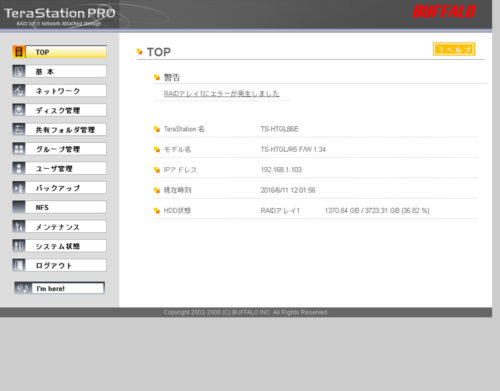
ディスク管理の画面が表示されますが、構成ディスクの中のHDDを交換したディスク3だけチェックが外れています。
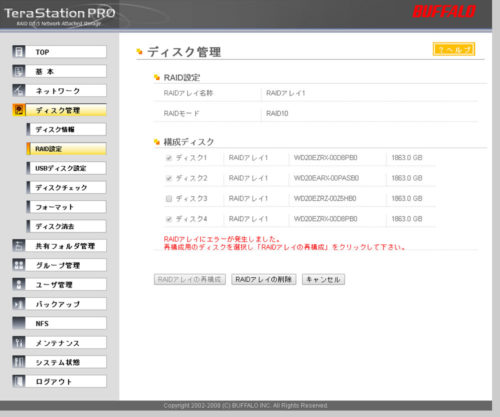
そこで、ディスク3にチェックを入れて「RAIDアレイの再構成」ボタンをクリック。
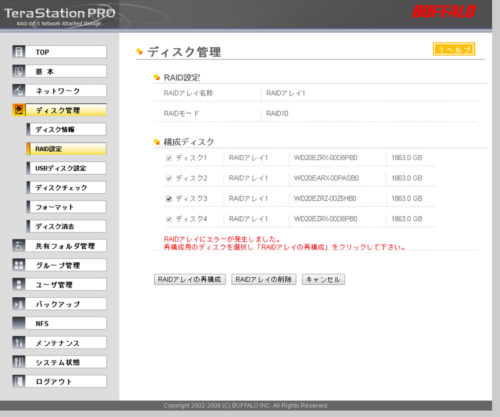
確認番号の入力画面になりますので、表示されている番号を入力して「設定」ボタンをクリックします。
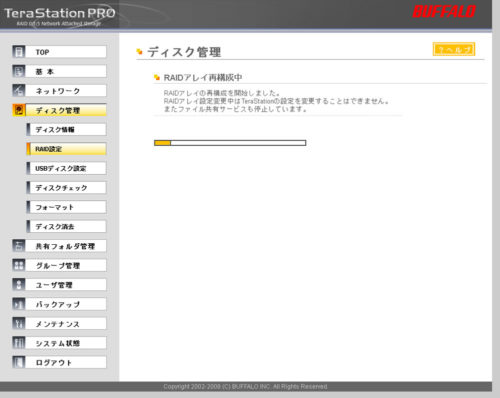
そうすると、RAIDアレイの再構成が始まります。
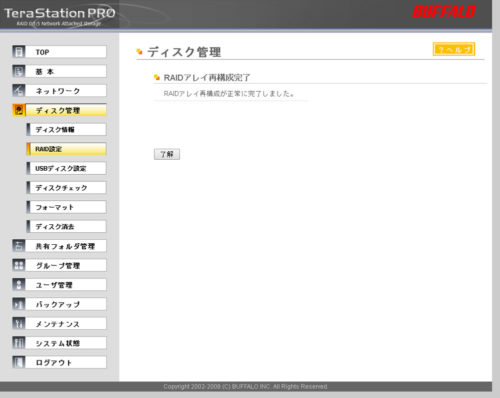
RAIDアレイ再構成は、すぐに完了しますので、「了解」ボタンをクリック。
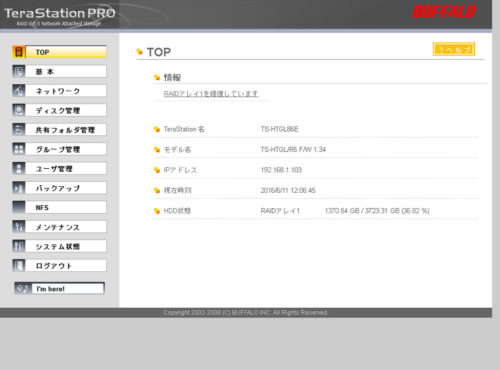
トップページに戻ると、「RAIDアレイ1を修復しています」のメッセージが出ていますので、そちらをクリック。
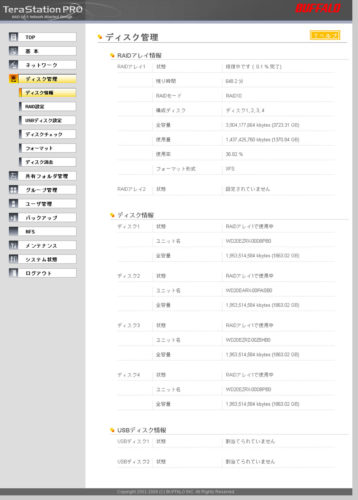
修復時間は648.2分と10時間以上かかるようでしたので、こちらで一旦作業は終了。
翌日には、無事再構築が完了して今まで通り使える状態になっていました。
WD Blue WD20EZRZ/AFPでも問題なし
今回、WD HDD 内蔵ハードディスク 3.5インチ 2TB Green WD20EZRX / Intellipower / SATA 6Gb/s / 2年保証から【Amazon.co.jp限定】WD HDD 内蔵ハードディスク 3.5インチ 2TB Blue WD20EZRZ/AFP / 5,400rpm / SATA3.0 / 2年6ヶ月保証
に変更してHDDを交換してみましたが、特に問題は発生しませんでした。
転送速度の問題なども出てきていますので、早急に次のストレージに移行をしないといけませんが、しばらくはこちらでいけそうな感じです。



































